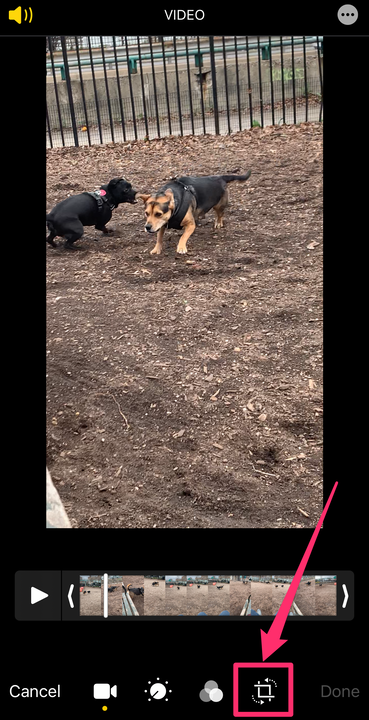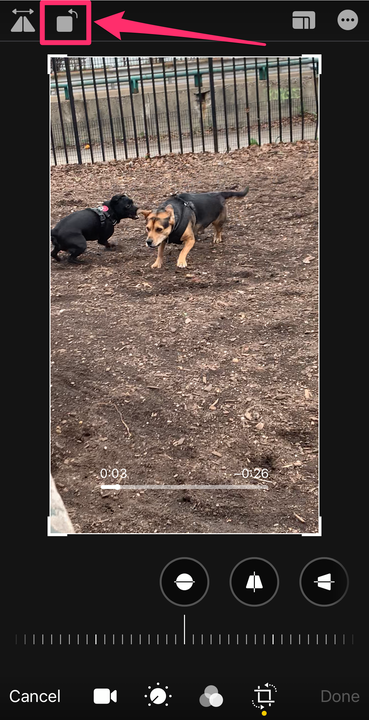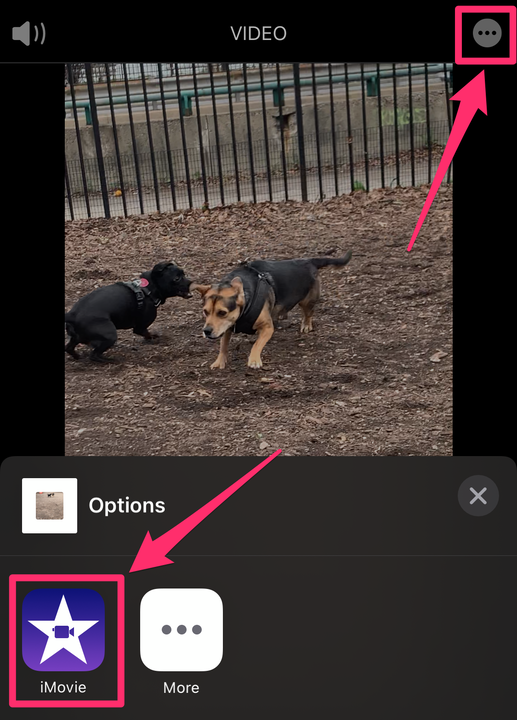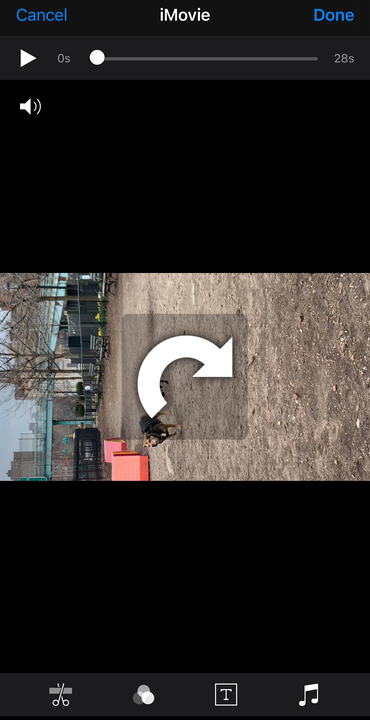Como girar um vídeo no seu iPhone
- Você pode girar um vídeo em um iPhone com iOS 13 ou posterior usando a ferramenta de corte no aplicativo Fotos.
- Se você não tiver o iOS 13, também poderá girar um vídeo no seu iPhone usando o iMovie.
- O download do iMovie é gratuito, embora a maioria dos iPhones mais recentes já o tenha pré-instalado.
iPhones e outros smartphones, em apenas alguns anos, tornaram as câmeras de vídeo de consumo quase obsoletas.
Mas como você pode gravar um vídeo com seu iPhone posicionado na horizontal, vertical ou até de cabeça para baixo, você precisa saber como girar esse vídeo.
Se o seu iPhone estiver executando o iOS 13 ou posterior, você poderá girar seus vídeos no aplicativo Fotos. Se você não tiver o iOS 13, precisará usar o iMovie. Veja como fazer os dois.
Como girar um vídeo no iPhone usando o Fotos
1. Abra o aplicativo Fotos e escolha o vídeo que deseja girar.
2. Toque em Editar no canto superior direito da tela.
Selecione "Editar" acima do vídeo.
Grace Eliza Goodwin/Insider
3. No lado direito da barra de ferramentas abaixo do vídeo, toque no ícone Cortar, que se parece com um quadrado com duas setas ao redor.
Toque no ícone “Cortar".
Grace Eliza Goodwin/Insider
4. Em seguida, no canto superior esquerdo da tela, toque no ícone de um quadrado com uma seta curvada acima dele. Continue tocando no botão até que seu vídeo gire para a orientação desejada.
Toque no ícone “Girar”.
Grace Eliza Goodwin/Insider
5. Clique em Concluído no canto inferior direito para salvar seu vídeo em sua nova orientação.
Se você não gostar dos resultados, você sempre pode voltar para Editar e girar o vídeo para qualquer outra posição.
Como girar um vídeo no iPhone usando o iMovie
1. Abra o aplicativo Fotos e escolha o vídeo que deseja girar.
2. Toque em Editar no canto superior direito da tela.
Selecione "Editar" acima do vídeo.
Grace Eliza Goodwin/Insider
3. No canto superior direito, toque no ícone de um círculo com três pontos dentro. Selecione iMovie no pop-up. O vídeo será aberto automaticamente no iMovie.
Depois de tocar no ícone de três pontos, selecione iMovie.
Grace Eliza Goodwin/Insider
4. Usando dois dedos, faça um gesto de torção no meio do vídeo, como se estivesse tentando girar o vídeo. Gire os dedos na direção em que deseja que o vídeo gire. Continue girando até que o vídeo gire para a orientação desejada.
Quando você torce os dedos no vídeo, uma grande seta branca aparece e o vídeo gira.
5. Toque em Concluído no canto superior direito.
O vídeo será salvo novamente em sua Fototeca (substituindo o vídeo original), girado para a orientação desejada.
Se você não gostar dos resultados, poderá reeditar o vídeo e girá-lo na outra direção para reverter à orientação original.